Epic Games Offline Mode: Sådan dukker du op og spiller spil
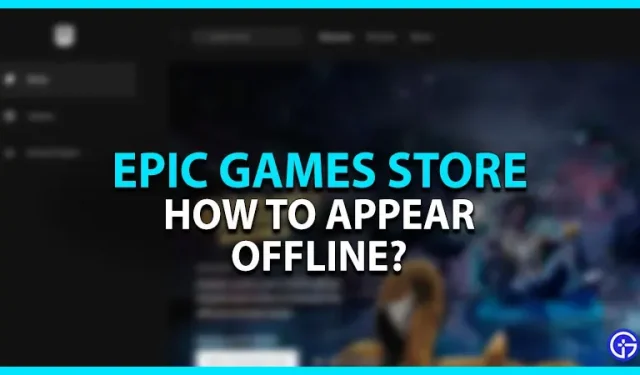
Vil du vide, hvordan du vises offline i Epic Games Store? Bare rolig, da du er i samme båd med mange spillere. Ofte mellem arbejde eller skole kan tilfældige invitationer til at deltage i et spil være lidt irriterende. Nogle spillere (og venner) spammer også invitationer for hurtigt at fylde deres lobby op. Men kan du skifte til offlinetilstand, mens du bruger denne launcher? Tjek vores guide for at lære alt om det.
Sådan vises offline i Epic Games Store
Desværre kan du ikke vises offline eller tage din profil offline i Epic Games Store. Du har kun to muligheder: online og væk. Du kan bruge “Væk”-indstillingen som et alternativ til offline-tilstand. Men mange spillere leder efter en anden løsning for at blive vist offline.
Så her er nogle løsninger eller løsninger, der vises offline:
Log ud af Epic Games Store
Du kan afslutte launcher for at spille mange offline spil. I offline-tilstand vil du ikke være i stand til at gemme dine fremskridt og spille i multiplayer-tilstand med venner. Derudover vil du heller ikke kunne bruge nogle online funktioner. Men hvis du vil spille singleplayer eller historiebaserede spil, vil dette ikke være et problem for dig.
Så følg disse trin:
- Tryk først på profilikonet i øverste højre hjørne af skærmen.
- Fra rullemenuen skal du vælge Log ud.
Dette giver dig mulighed for at afslutte Epic Games med det samme. Nu kan du spille downloadede spil på pc. Men som tidligere nævnt, vil du ikke have adgang til multiplayer og andre online funktioner.
Aktiver offlinevisning
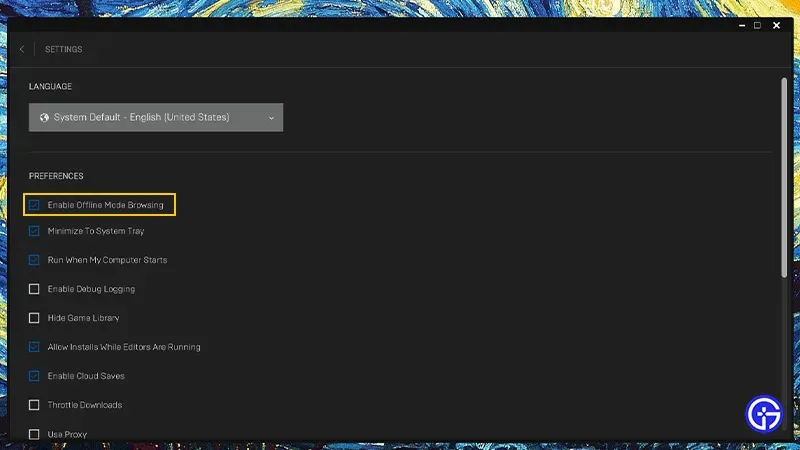
For denne metode skal du tage hele computeren offline. Som sådan vil du ikke være i stand til at synkronisere og bruge apps, der kræver en internetforbindelse, inklusive Discord. Sådan kan du aktivere offlinevisning i Epic Games:
- Start Epic Games Store på din pc.
- Klik på dit profilikon i øverste højre hjørne af skærmen.
- Gå til “Indstillinger”, hvor du vil finde flere muligheder.
- Under “Indstillinger” skal du aktivere og markere “Aktiver offline browsing”.
- Afbryd derefter forbindelsen til internetforbindelsen på din pc.
- Luk Epic Games Store Launcher og genstart dit system.
- Til sidst skal du starte Epic Games og logge ind på din konto for at finde dine spil i offlinebiblioteket.
I lighed med at forlade Epic Games Launcher, kan du ikke få adgang til online- eller multiplayer-funktioner ved hjælp af denne metode.
Skift spilindstillinger
Udover ovenstående metoder kan du også ændre spillets indstillinger, så det fremstår offline. For eksempel giver Fortnite, Rocket League og andre spil dig mulighed for at være offline. Apropos det, her er hvordan du kan spawne offline i Fortnite:
- Start først Fortnite og klik på de tre vandrette linjer i hovedmenuen.
- Klik på tandhjulet ud for dit profilikon.
- Skift din onlinestatus til Væk eller Offline.
- Indstil Party Privacy til Privat.
- Dette giver dig mulighed for at spawne offline for dine Fortnite-venner.
Men bemærk, at andre spil kan kræve en internetforbindelse. Derfor anbefaler vi, at den bedste mulighed for offline-visning er at aktivere indstillingen Ude. Dette vil give dig adgang til online multiplayer-funktionerne uden problemer. Vi vil opdatere denne guide, hvis Epic tillader spillere at spawne offline i fremtiden.
Det er alt for, hvordan man spawner offline på Epic Games. Hvis du kunne lide denne guide, så tjek vores guider til, hvordan du installerer Epic Games på Steam Deck, hvordan du reparerer Epic Games, der går ned og fryser på Windows 11, og andre videospilguider i vores dedikerede spilsektion.



Skriv et svar